Per ritagliare un immagine ti basteranno pochi clic, vediamo come fare:
-
Per prima cosa, seleziona l’immagine da ritagliare nella sezione “Foto”
-
Clicca sul pulsante in alto a sinistra “MODIFICA IMMAGINE“
-
Clicca sul bottone RITAGLIA.
-
Verrà attivato lo strumento di ritaglio e l’immagine verrà visualizzata a schermo intero.
-
Nella barra in alto a destra sono presenti le forme che potrai applicare: Quadrato, Rettangolo, Ellisse e Cerchio e Forma Libera.
-
Scelta la forma potrai ridimensionala, tenendo cliccati i quadratini lungo il perimetro e spostarla trascinandola con il mouse.
L’immagine viene fissata sullo sfondo per evitare errori, ma potrai sempre ingrandirla o ridurla per facilitarti il lavoro. Per farlo ti basterà cliccare sui pulsanti + e - nella barra strumenti in alto.
-
Una volta selezionata l’area desiderata cliccare su CONFERMA in alto sinistra.
Si aprirà una finestra con l’anteprima del risultato.
-
Cliccando su ANNULLA tornerete allo strumento di modifica dove potrete perfezionare il lavoro fatto.
-
Cliccando su CONFERMA si applicheranno le modifiche effettuate e l'immagine verrà applicata sul manifesto.
Per prima cosa, seleziona l’immagine da ritagliare nella sezione “Foto”
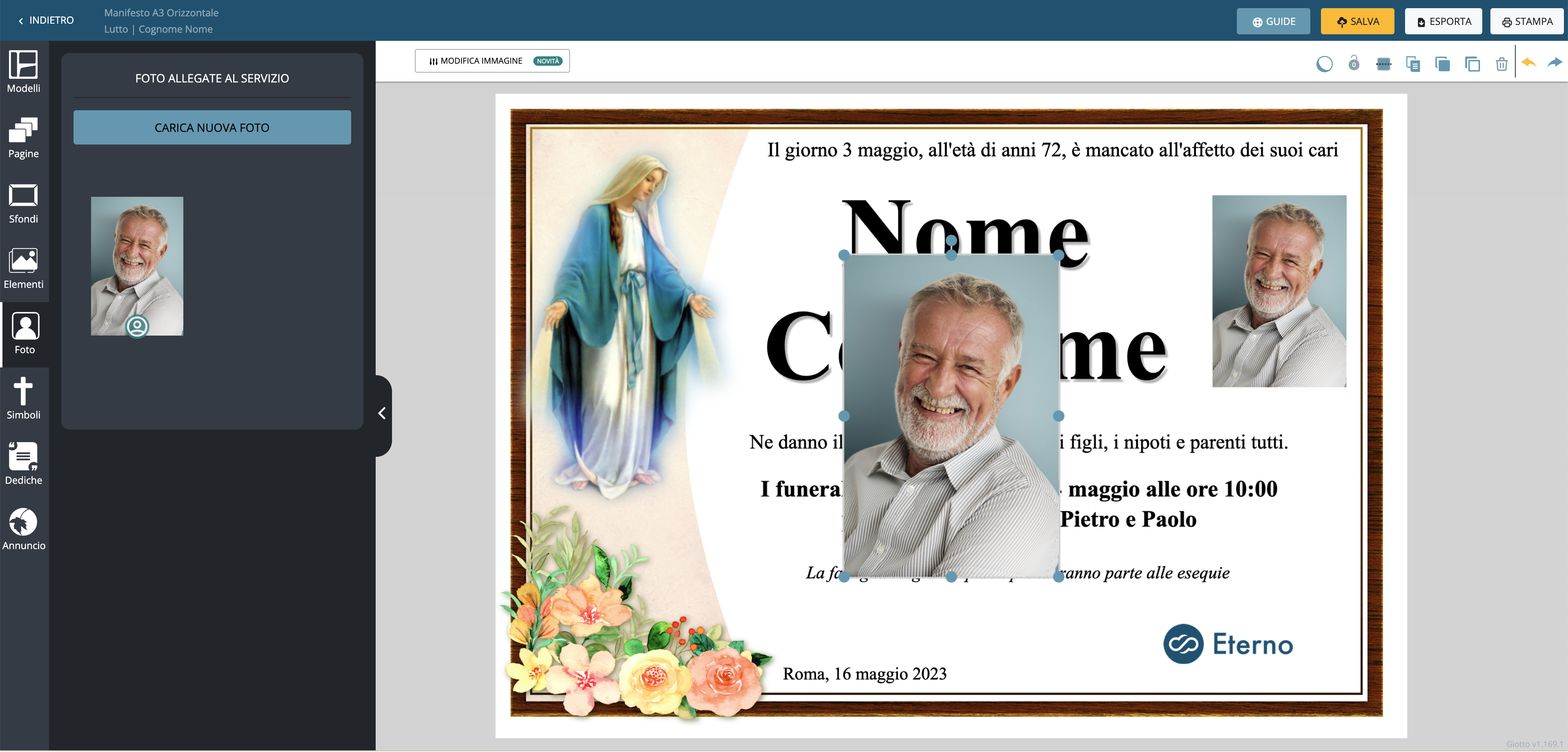
(Se non ricordi come allegare una foto/immagine clicca qui)
Clicca sul pulsante in alto a sinistra “MODIFICA IMMAGINE“
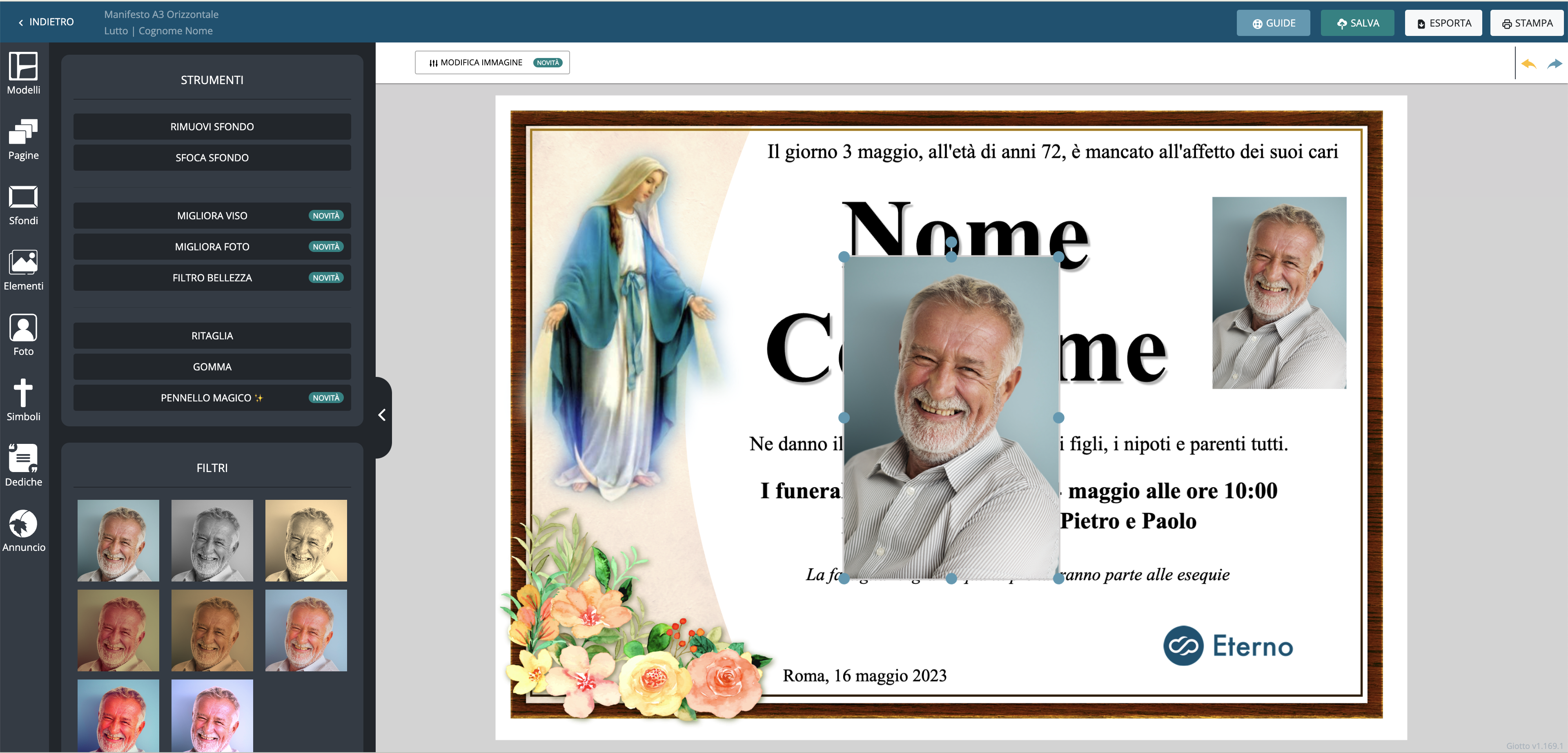
Clicca sul bottone RITAGLIA.
Verrà attivato lo strumento di ritaglio e l’immagine verrà visualizzata a schermo intero.
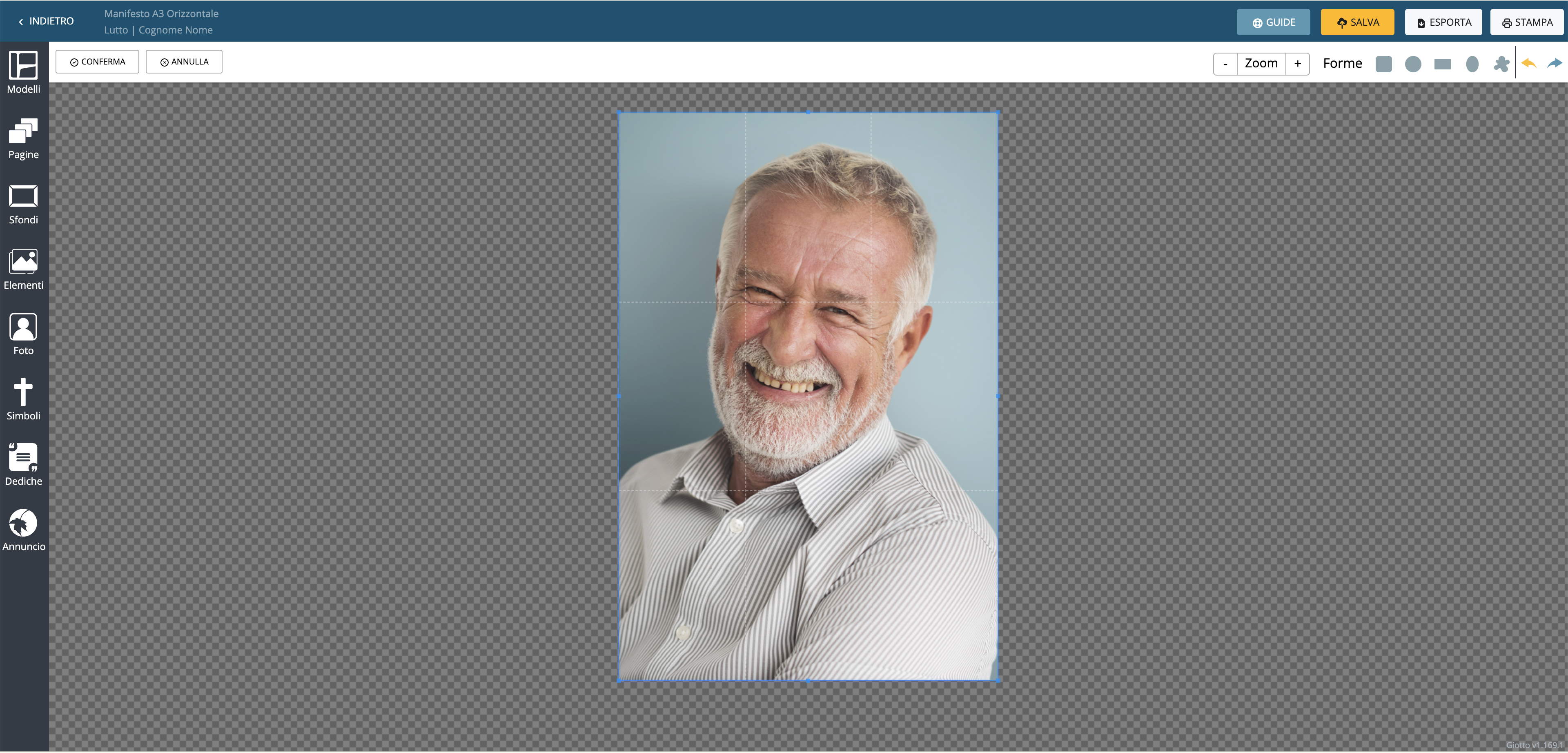
Nella barra in alto a destra sono presenti le forme che potrai applicare: Quadrato, Rettangolo, Ellisse e Cerchio e Forma Libera.
Scelta la forma potrai ridimensionala, tenendo cliccati i quadratini lungo il perimetro e spostarla trascinandola con il mouse.
L’immagine viene fissata sullo sfondo per evitare errori, ma potrai sempre ingrandirla o ridurla per facilitarti il lavoro. Per farlo ti basterà cliccare sui pulsanti + e - nella barra strumenti in alto.
Una volta selezionata l’area desiderata cliccare su CONFERMA in alto sinistra.
Si aprirà una finestra con l’anteprima del risultato.
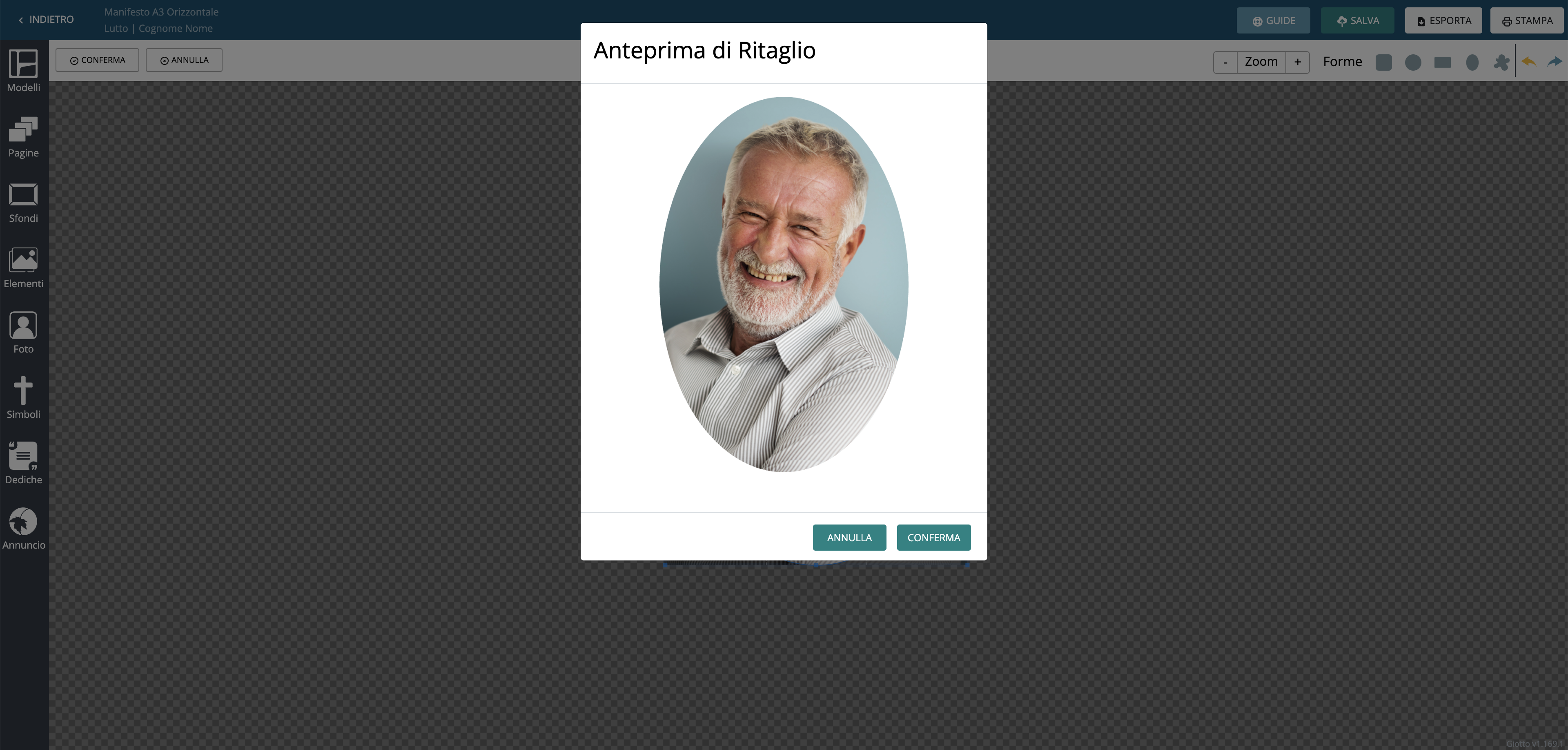
Cliccando su ANNULLA tornerete allo strumento di modifica dove potrete perfezionare il lavoro fatto.
Cliccando su CONFERMA si applicheranno le modifiche effettuate e l'immagine verrà applicata sul manifesto.

N.B. Puoi utilizzare lo strumento del Ritaglio per qualsiasi immagine, anche se inserite nella sezione immagini personalizzate o predefinite.





